Den här artikeln beskriver steg man kan vidta för att aktivera eller inaktivera urklippsdelning eller kopiering och inklistring från värden till Sandbox i Windows 11.
När du aktiverar Sandbox i Windows 11 aktiverar du en lätt, isolerad skrivbordsmiljö för att köra applikationer på ett säkert sätt. Sandlådemiljön är helt isolerad och förblir”sandboxad”och körs separat från värddatorn.
Som standard är urklippsdelning eller kopiering och inklistring mellan värden och Windows Sandbox inte tillåten. Om du behöver kopiera och klistra in från värden till den sandlådemiljö som du behöver för att tillåta urklippsdelning.
Nedan ser du hur du gör det i Windows 11.
Hur man slår på eller av kopiering och inklistring mellan värd och sandlåda i Windows 11
Som beskrivits ovan är urklippsdelning eller kopiering och inklistring mellan värden och Windows Sandbox som standard inte tillåten.
Du kommer inte att kunna kopiera och klistra in mellan värden och sandlådemiljön om du inte tillåter delning av urklipp.
Nedan ser du hur du aktiverar eller inaktiverar den här funktionen i Windows 11.
Öppna först Redigera för lokal grupppolicy genom att klicka på Startmenyn och söka efter Redigera grupppolicy som markerats nedan.
U nder Bästa matchning, välj Redigera grupppolicy för att starta Redigeraren för lokal grupppolicy.
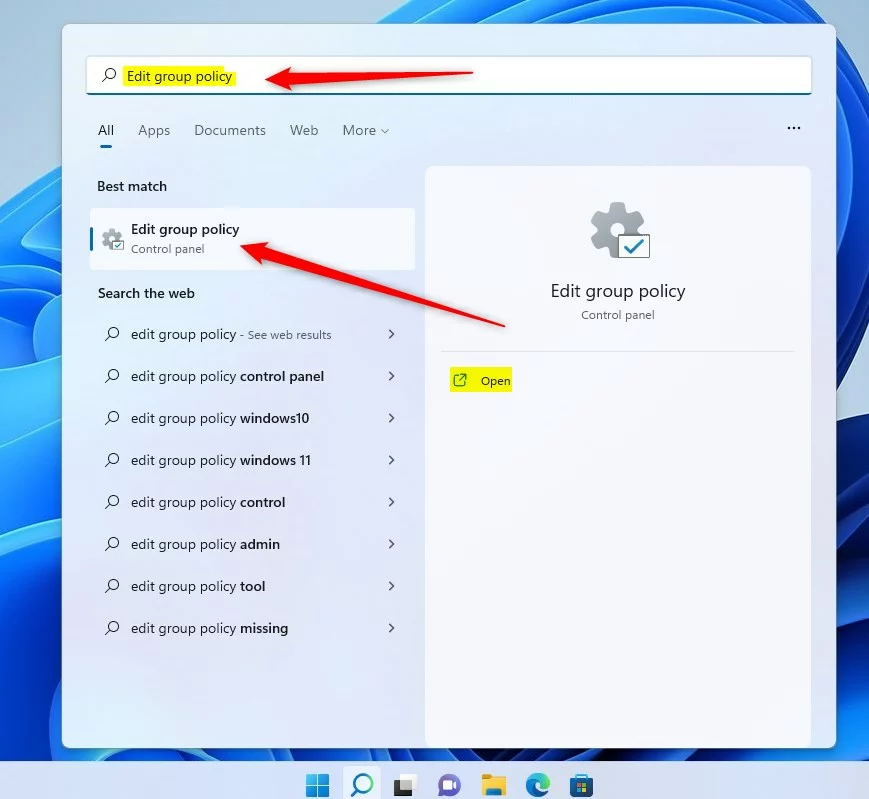 windows 11 redigera grupppolicy
windows 11 redigera grupppolicy
I den vänstra rutan i Redigeraren för lokal grupprincip expanderar du trädet:
Datorkonfiguration > Administrativa mallar > Windows-komponenter > Windows Sandbox
I Windows Sandbox informationsrutan på höger, leta reda på och dubbelklicka på inställningen som säger”Tillåt delning av klippbord med Windows Sandbox“.
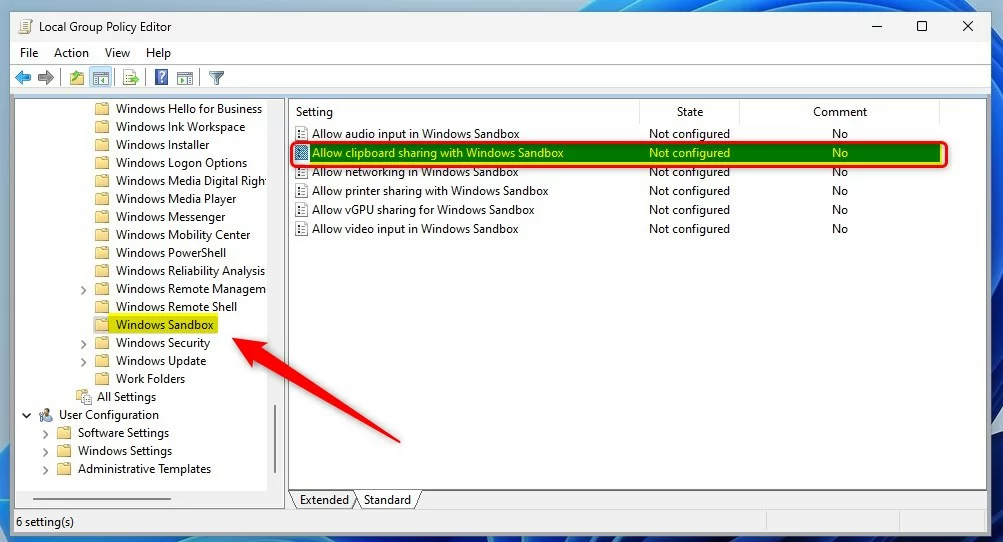 windows 11 tillåter delning av urklipp med windows sandlåda
windows 11 tillåter delning av urklipp med windows sandlåda
På Tillåt urklippsdelning med Windows Sandbox fönster, ställ in alternativet till Inte konfigurera, Aktivera led, eller Inaktiverad.
Inte konfigurerad (standard)Aktiverad – Kopiera och klistra in mellan värden och Windows Sandbox är tillåtna.Inaktiverade – Kopiera och klistra in och ut ur Sandbox kommer att begränsas.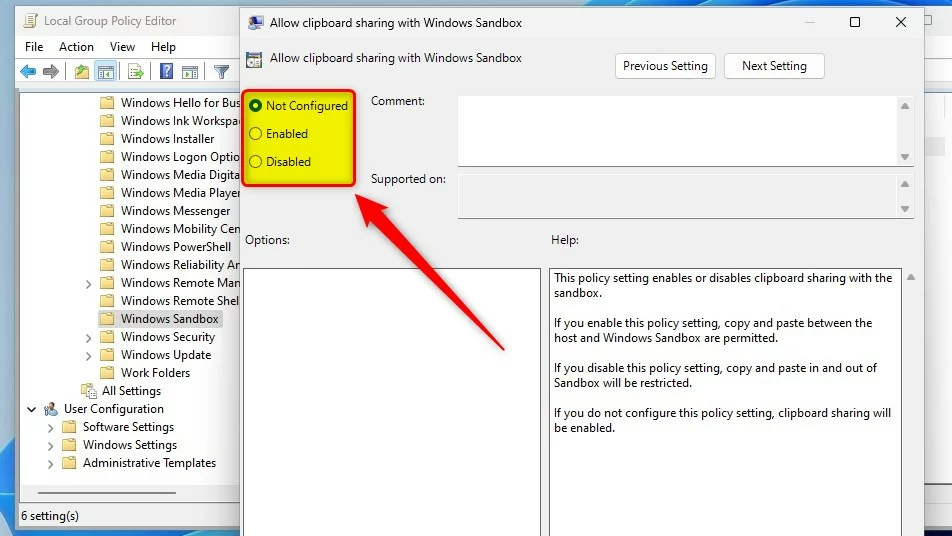 Windows 11 tillåter delning av urklipp med Windows sandlådealternativ
Windows 11 tillåter delning av urklipp med Windows sandlådealternativ
Aktivera eller inaktivera skrivardelning med sandlåda via Windows-registret
Om du inte kan öppna redigeraren för lokal grupprincip kan du använda Windows-registret istället.
Öppna Windows-registret och navigera till mappnyckelsökvägen enligt listan nedan.
HKEY_LOCAL_MACHINE\SOFTWARE\Policies\Microsoft\Windows\Sandbox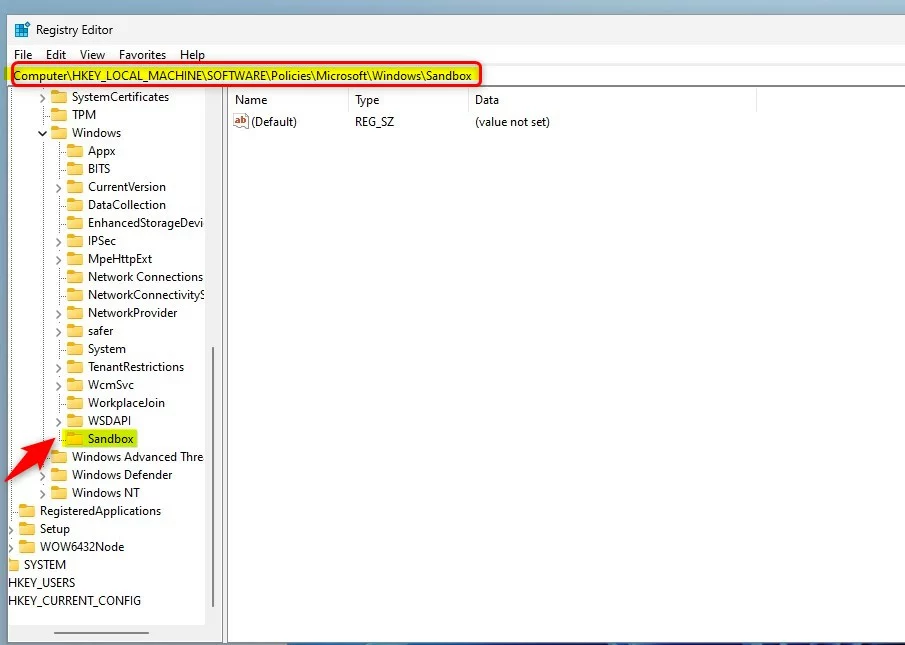 Windows 1 1 aktiverar inaktivering av skrivardelning med sandlåderegistret
Windows 1 1 aktiverar inaktivering av skrivardelning med sandlåderegistret
Om du inte ser mappnyckelnSandbox högerklickar du helt enkelt på Windows-tangenten och skapar sedan en undermappsnyckel som heter Sandbox.
I den högra rutan i mappnyckeln Sandbox högerklickar du och väljer Nytt-> DWORD (32-bitars) värde. Skriv en ny nyckel som heter AllowClipboardRedirection.
Dubbelklicka på den nya nyckeln och ange värdedata som 1 för att aktivera delning av urklipp mellan värden och sandlådemiljö.
En 0-värdesdata eller helt enkelt radering av nyckeln kommer att inaktivera kopiering och inklistring mellan värden och sandlådemiljön.
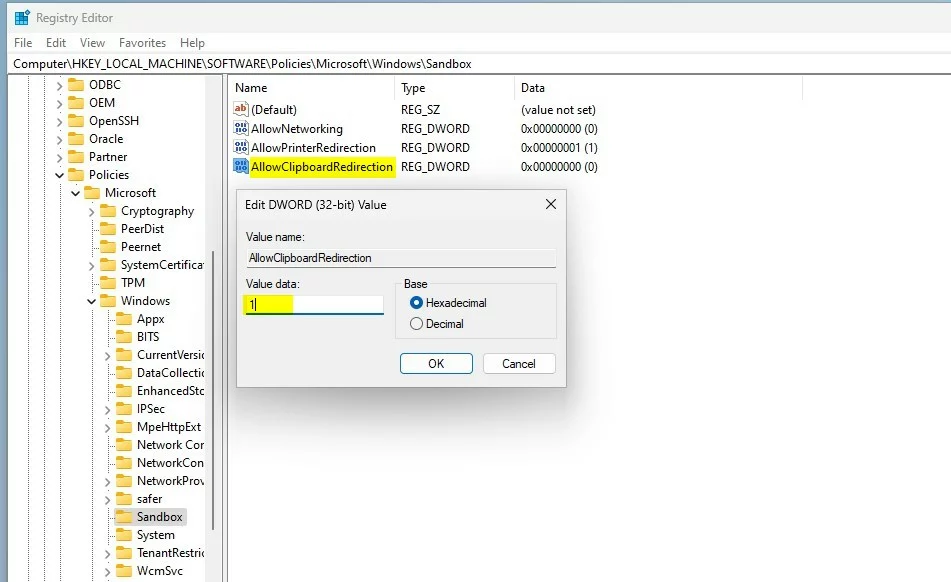 windows 11 tillåter omdirigeringsregistret för urklipp
windows 11 tillåter omdirigeringsregistret för urklipp
Det borde göra det !
Referens:
Slutsats:
Det här inlägget visade hur du aktiverar kopiering och inklistring mellan värd-och sandlådemiljön i Windows 11. Om du hittar något fel ovan eller har något att lägga till, använd kommentarsformuläret nedan.
